
Termux
Termux — это бесплатное приложение, которое можно установить прямо из магазина Google Play. Требуется версия Android 5.0 или более поздняя. Не требует root-прав.
При открытии Termux вас приветствует интерфейс командной строки. Рекомендуется проверить наличие обновлений сразу после установки Termux. Введите следующую команду и нажмите Enter:
$ apt updateTermux поставляется в минимальной базовой комплектации, так что вы должны установить coreutils для полноценного использования команд командной строки, таких как mv, ls и др.
$ apt install coreutils
Termux хранит данные в собственном хранилище данных, т.е. папка $HOME находится внутри частной области Termux, как у обычного Android приложения. Удаление Termux вызовет потерю этих данных. Если вы собираетесь хранить там важные файлы, то используйте termux-setup-storage, чтобы обеспечить сохранение данных во внешнем хранилище (например на SD-карте).
Итак, давайте создадим папку для нашего приложения и перейдем в этот каталог:
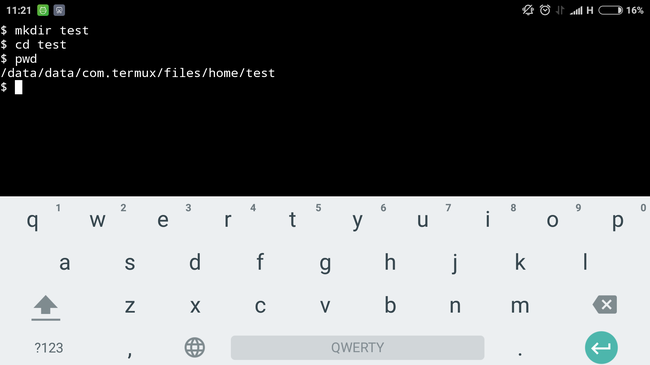
Клавиатура
В этот момент вы, скорее всего, почувствуете некоторые проблемы при работе в консоли со стандартной клавиатурой. Чтобы обойти их, я установил хакерскую клавиатуру из Google play. Это сенсорная клавиатура, которая имеет все необходимое для написания кода — Esc, Tab и клавиши со стрелками.

Nano
Для написания кода нам понадобится любой текстовый редактор, доступный в консоли. Вы можете установить Emacs или Vim, но для простоты можно использовать nano. Установим его:
$ apt install nanoСоздадим файл app.js и откроем его в редакторе:
$ touch app.js
$ nano app.jsНапишем какой-нибудь простой NodeJS-код для проверки:
console.log('NodeJS running on Android');Чтобы выйти из nano, нужно нажать Ctrl+X, написать 'yes' и нажать Enter.
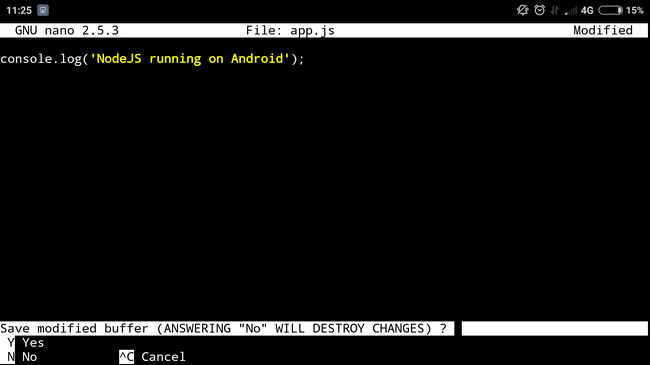
NodeJS
Теперь самое время установить NodeJS. Сделать это очень просто:
$ apt install nodejsТеперь мы можем наконец запустить наш скрипт:
$ node app.js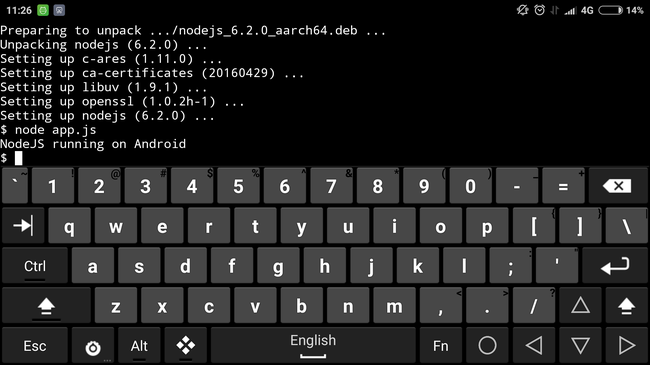
Express
Вместе с NodeJS нам доступен пакетный менеджер npm. Давайте воспользуемся им:
$ npm init
$ npm install express --save
$ nano app.jsОткроем app.js и напишем/скопи-пастим туда следующий код:
var express = require('express'),
app = express(),
port = Number(process.env.PORT || 8080);
app.get('/', function(req, res) {
res.send('Express is working');
});
app.listen(port, function() {
console.log('Listening on port ' + port);
});
$ node app.jsЭто должно вывести в консоль номер порта по которому отвечает сервер. Если вы откроете http://localhost:8080/ в браузере, то увидите на странице следующий текст:

Nodemon
Чтобы избежать перезагрузки сервера вручную каждый раз при изменении файла app.js мы можем установить nodemon. Nodemon — это утилита, которая будет отслеживать изменения в вашем коде и автоматически перезапустить сервер.
$ npm install nodemon --save-devТеперь вы можете запустить сервер с помощью команды nodemon вместо node:
$ nodemon app.jsGit
Даже с хакерской клавиатурой писать код на сенсорном экране не очень удобно. Скорее всего, вы пишите свой код в гораздо более удобных местах и храните его в репозитории. Установим git:
$ apt install gitТеперь вы можете запускать git команды вроде git push, git pull и т.д. без каких-либо ошибок.
MongoDB
К сожалению, у меня не получилось запустить MongoDB-сервер на Android. В качестве альтернативы можно использовать облачные сервисы, типа MongoLab или довольствоваться чем-то вроде NeDB.
См. также:
Building a Node.js application on Android
Termux is the ONE for Android
Комментарии (12)
dmitry_ch
23.05.2016 13:23+3Уже за одну фотографию от души благодарю. Надел тот рисуночек на тетрадном листке )

naneri
23.05.2016 16:51+1Не мог понять как выйти из редактора. Потом почитал мануал, написано функционал кнопки CTRL привязан к кнопе Volume Down

xapienz
23.05.2016 16:52+6Не мог понять как выйти из редактора
Попробуйте vim, из него можно перезагрузкой выйти
naneri
23.05.2016 16:57Да я уже нашёл все шорткаты:
The result of using Ctrl in combination with a key depends on which program is used, but for many command line tools the following shortcuts works:
Ctrl+A > Move cursor to the beginning of line
Ctrl+C > Abort (send SIGINT to) current process
Ctrl+D > Logout of a terminal session
Ctrl+E > Move cursor to the end of line
Ctrl+K > Delete from cursor to the end of line
Ctrl+L > Clear the terminal
Ctrl+Z > Suspend (send SIGTSTP to) current process
The Volume up key also serves as a special key to produce certain input:
Volume Up+E > Escape key
Volume Up+T > Tab key
Volume Up+1 > F1 (and Volume Up+2 > F2, etc)
Volume Up+0 > F10
Volume Up+B > Alt+B, back a word when using readline
Volume Up+F > Alt+F, forward a word when using readline
Volume Up+X > Alt+X
Volume Up+W > Up arrow key
Volume Up+A > Left arrow key
Volume Up+S > Down arrow key
Volume Up+D > Right arrow key
Volume Up+L > | (the pipe character)
Volume Up+U > _ (underscore)
Volume Up+P > Page Up
Volume Up+N > Page Down
Volume Up+. > Ctrl+\ (SIGQUIT)
Volume Up+V > Show the volume control


FluffyMan
Хлеб жалко
chelaxe
Если это хлеб, а не то непонятное что продают в магазинах…
k12th
На тру-буханке из детства должна быть черная корочка, а это неизвестно что. Вообще культура печения черного хлеба утрачена, по крайней мере, в крупных городах.
Artiomtb
Да это же… :)

Zenitchik
Буханка БЕЛОГО хлеба — это изврат по определению.